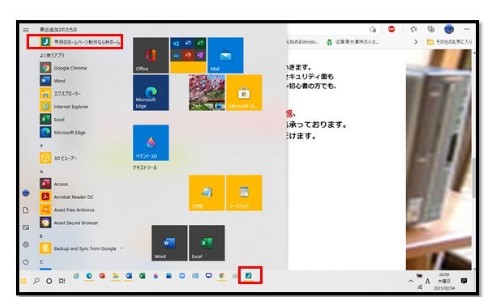1・「このサイトをアプリとしてインストールしたい」サイトをMicrosoft Edgeで表示させ、「設定など」(画面右上の3つ並んでいる点のボタン)をクリックします。
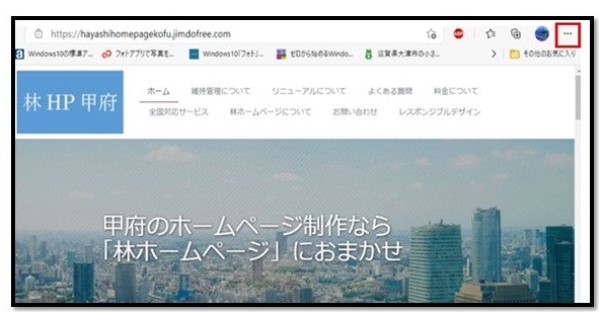
2・表示されたメニューから「アプリ」をクリックします。
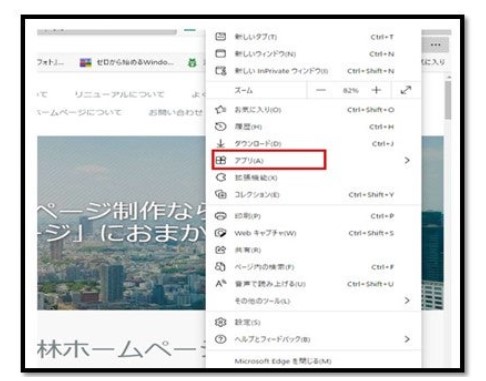
3・左側に表示されたメニューから「このサイトをアプリとしてインストール」をクリックします。
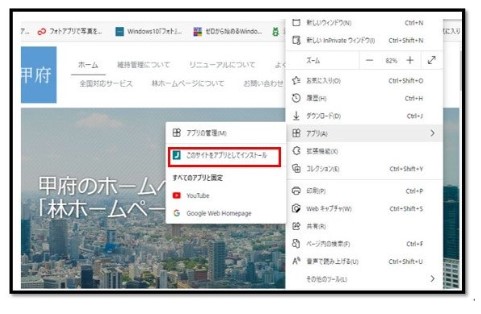
4・表示された画面から「インストール」をクリックします。

5・サイトをアプリとしてインストールすることができました。スタートメニューに追加され、タスク バーにもピン留めされます。